CAD2007自学教程
AUTO CAD 2007教程2
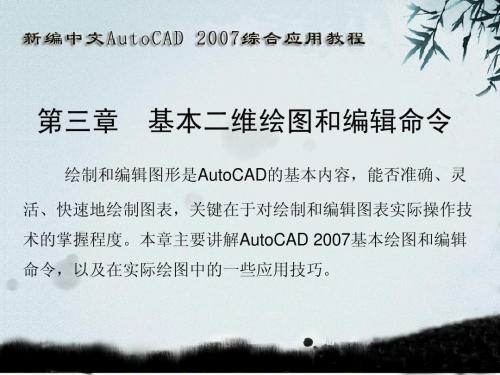
图3.2.2 快捷菜单
注意:用直线命令绘制的直线在默认状态下是没有宽度 的,但可以通过不同的图层定义直线的线宽和颜色,在打印 输出时,可以打印出粗细不同的直线。
二、绘制圆 圆是工程制图中另一种常见的基本实体。在AutoCAD 2007中提供了6种绘制圆的方法。 启动圆命令有如下3种方法: (1)菜单栏:选择“绘图”→“圆”菜单下的子命令。 (2)工具栏:单击“绘图”工具栏中的“圆”按钮。 (3)命令行:在命令行输入CIRCLE。
2.选项含义 (1)指定第一点:通过键盘输入或鼠标确定直线的起点 位置。 (2)闭合(C):用于将最后一个端点与第一条线段的起点 重合形成封闭图形。 (3)放弃(U):取消上一步绘制的线段。 在AutoCAD 2007中,当命令操作有多个选项时,单击鼠 标右键将弹出类似于如图3.2.2所示的快捷菜单,虽然命令选项 会因命令的不同而不同,但基本选项大同小异。
图3.1.1 选择对象以虚线形式呈高亮度显示
二、窗口选择方式 窗口选择方式是在“选择对象:”提示下指定两个角点即 可定义某区域。角点指定的次序不同,选择的结果也不同,指 定了第一个角点以后,从左向右拖动(选择窗口)仅选择完全 包含在选择区域内的对象;从右向左拖动(交叉选择)可选择 包含在选择区域内以及与选择区域的边框相交叉的对象。对象 至少有一部分是可见的,否则不能被选中,如图3.1.2所示。
图3.2.9 绘制圆弧
2.选项含义 选择“绘图”→“圆弧”命令,系统弹出如图3.2.10所示 的子菜单,该菜单提供了11种方法绘制圆弧,下面分别进行介 绍。 (1)“三点”命令:该命令是通过3个指定点来绘制圆弧, 第一个点是起始点,第三个点是终点,第二点是圆弧上任意一 点,这是系统默认绘制圆弧的方式(见图3.2.9)。
cad2007版本基础绘图的方法教程
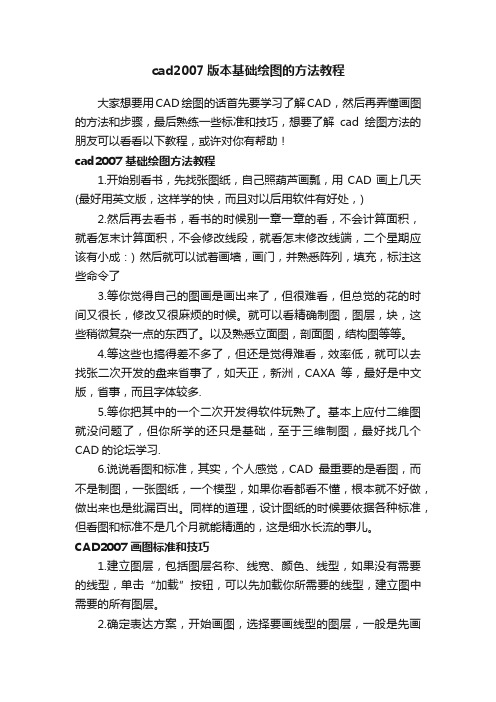
cad2007版本基础绘图的方法教程大家想要用CAD绘图的话首先要学习了解CAD,然后再弄懂画图的方法和步骤,最后熟练一些标准和技巧,想要了解cad绘图方法的朋友可以看看以下教程,或许对你有帮助!cad2007基础绘图方法教程1.开始别看书,先找张图纸,自己照葫芦画瓢,用CAD画上几天(最好用英文版,这样学的快,而且对以后用软件有好处,)2.然后再去看书,看书的时候别一章一章的看,不会计算面积,就看怎末计算面积,不会修改线段,就看怎末修改线端,二个星期应该有小成:) 然后就可以试着画墙,画门,并熟悉阵列,填充,标注这些命令了3.等你觉得自己的图画是画出来了,但很难看,但总觉的花的时间又很长,修改又很麻烦的时候。
就可以看精确制图,图层,块,这些稍微复杂一点的东西了。
以及熟悉立面图,剖面图,结构图等等。
4.等这些也搞得差不多了,但还是觉得难看,效率低,就可以去找张二次开发的盘来省事了,如天正,新洲,CAXA等,最好是中文版,省事,而且字体较多.5.等你把其中的一个二次开发得软件玩熟了。
基本上应付二维图就没问题了,但你所学的还只是基础,至于三维制图,最好找几个CAD的论坛学习.6.说说看图和标准,其实,个人感觉,CAD最重要的是看图,而不是制图,一张图纸,一个模型,如果你看都看不懂,根本就不好做,做出来也是纰漏百出。
同样的道理,设计图纸的时候要依据各种标准,但看图和标准不是几个月就能精通的,这是细水长流的事儿。
CAD2007画图标准和技巧1.建立图层,包括图层名称、线宽、颜色、线型,如果没有需要的线型,单击“加载”按钮,可以先加载你所需要的线型,建立图中需要的所有图层。
2.确定表达方案,开始画图,选择要画线型的图层,一般是先画中心线,确定基准,然后依次画完不同线型的图形,必要时用修剪等的按钮来完成图形。
3.剖面线的添加。
首先选择剖面类型,角度,比例,然后选择剖面。
4.尺寸标注,包括基本尺寸及基本公差,形位公差,粗糙度,剖面符号。
用cad2007画平面图的教程步骤图

用cad2007画平面图的教程步骤图使用cad可以在很多行业中绘制图纸,今天就拿室内设计的平面图来举例吧。
很多刚学习的新手小伙伴可能还不知道,下面是店铺带来关于用cad2007画平面图的内容,希望可以让大家有所收获!用cad2007画平面图的方法一1、如下图所显示,这是前几篇就画好的了,画好的朋友看看怎么画房间里的平面图。
2、这里是矩形工具来画的,在进行偏移就得出如下图,一柜的长是宽是600长是画到墙。
3、在打开CAD图库找到有像这一张的图。
4、在复制到如下图,看到的就是衣柜了。
5、在找到床,这里是1米8的床,一般情况下房超过20平方可以放1米8的床了。
6、如下在进行画电视机,电视机前面几篇都说过了,可以看看前几篇。
这就完成了房间平面图。
用cad2007画平面图的方法二1、如下图所显示,这这一张图完成它,用直线、偏移、修剪工具来完成它。
2、在如下图是用CAD2008软件来画的,也可以用其它版本来进行画,都差不多的,这张图都有尺寸了,可以按照如下图进行来画完它。
这张图不懂的可以看看前面几篇说到。
3、在选择窗,窗的颜色一般情况下是青色来显示,也可以用其它颜色。
4、如下图把其它的窗都改为青色。
5、这里的快捷键是H空格键,就会出现如下图图案填充和渐变色,选择样例。
6、选择其它图案是solid这里是表显墙,这里要标志哪里是墙。
7、单击要拾取点。
8、选择如下图这方框里,这就是柱了,是承重墙,是不能打的。
选择之后按空格键。
9、在跳到如下图,单击确定就可以了。
10、如下图就完成了窗和墙的表显,以后我们看CAD图的时候就知道哪里是窗哪里是承重墙。
下一篇是门和梁的画法。
CAD2007教程完美版
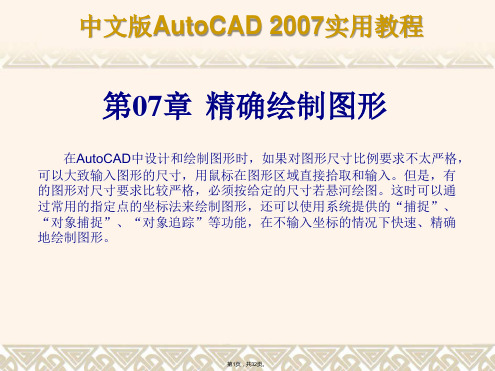
中文版AutoCAD 2007实用教程
坐标的表示方法
在AutoCAD 2007中,点的坐标可以使用绝对直角坐标、绝对极坐标、相对直角坐 标和相对极坐标4种方法表示,它们的特点如下。
绝对直角坐标:是从点(0,0)或(0,0,0)出发的位移,可以使用分数、小数或科学 记数等形式表示点的X轴、Y轴、Z坐标值,坐标间用逗号隔开,例如点(8.3,5.8)和 (3.0,5.2,8.8)等。
使用对象捕捉和自动追踪功能绘制综合图形
第2页,共32页。
中文版AutoCAD 2007实用教程
本章知识点
使用坐标系 设置捕捉和栅格 使用GRID与SNAP命令
使用正交模式 打开对象捕捉功能
运行和覆盖捕捉模式 使用自动追踪 使用动态输入
第3页,共32页。
中文版AutoCAD 2007实用教程
第16页,共32页。
中文版AutoCAD 2007实用教程
使用GRID命令
执行GRID命令时,其命令行显示如下提示信息。
指定栅格间距(X)或[开(ON)/关(OFF)/捕捉(S)/主(M)/自适应(D)/跟随(F)/纵横向间距(A)] <10.0000>:
默认情况下,需要设置栅格间距值。该间距不能设置太小,否则将导致图形模糊及屏幕重画太慢, 甚至无法显示栅格 。
第9页,共32页。
中文版AutoCAD 2007实用教程
设置当前视口中的UCS
在绘制三维图形或一幅较大图形时,为了能够从多个角度观察图形的不同侧面 或不同部分,可以将当前绘图窗口切分为几个小窗口(即视口)。在这些视口中,为 了便于对象编辑,还可以为它们分别定义不同的UCS。当视口被设置为当前视口 时,可以使用该视口上一次处于当前状态时所设置的UCS进行绘图。
CAD2007教程 第十六章 三维部分
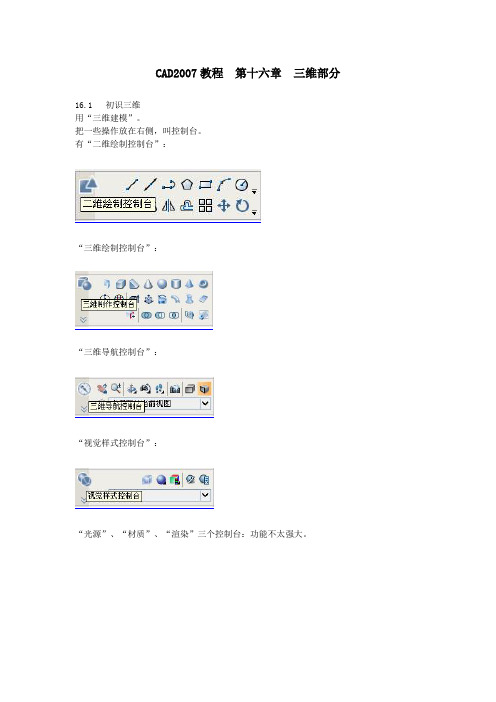
CAD2007教程第十六章三维部分16.1 初识三维用“三维建模”。
把一些操作放在右侧,叫控制台。
有“二维绘制控制台”:“三维绘制控制台”:“三维导航控制台”:“视觉样式控制台”:“光源”、“材质”、“渲染”三个控制台:功能不太强大。
我们只做简单的三维介绍。
最后补充一下:打开、关闭控制台:“工具”/“选项板”/“面板”。
16.2 三维曲面打开二维控制台,用二维绘图方法画一个二维图形:现在来用它转换为三维图形:(1)“绘图”/“建模”/“网格”/“旋转网格”菜单命令;(2)选择要旋转的对象;(3)选择定义旋转轴的对象;(4)指定起点角度,指定包含角,完成。
旋转体默认是六边,是不对的,但可以设置更多边数,用命令surftab1,输入新值,比如24,越大,越圆。
最大值32766,但此值越大,图形完成时间越长,不要选太大。
可以旋转360度,也可以旋转180度。
“平移网格”:产生轮廓曲面。
产生的轮廓曲面是一个整体。
先画轮廓线和移动方向线,轮廓线是:闭合、开放的曲线都可以,曲线开放,三角形闭合。
封闭曲线产生的曲面是中空的,因为是曲面,而不是体。
“直纹网格”:是开放曲线连开放曲线,闭合曲线连闭合曲线。
这样就不行:“边界网格”:首尾相连的闭合线可以生成曲面。
16.3 基本三维实体多段体:要指定宽度和高度,长度是你画出的。
长方体:可创建长方体或立方体,需指定长宽高,立方体(C)则指定一个值。
楔体:设定长宽高。
圆锥体:指定底圆,指定高球体:指定球半径。
圆柱:指定底圆、高度。
棱锥:侧面(S)决定是几棱锥,设置顶圆半径可画棱台。
圆环:指定圆环半径和截面半径。
16.4 特殊三维实体拉伸:把二维图形拉伸为三维,但二维图形必须是整体或创建面域。
二维图形完成后,点“拉伸”菜单(“绘制”/“建模”)或按纽。
选择对象,确定拉伸的高度,也可由“方向”、“路径”确定。
还可指定倾斜角。
旋转:旋转对象必须是闭合整体或面域。
旋转后得到三维立体。
2007版CAD操作教程
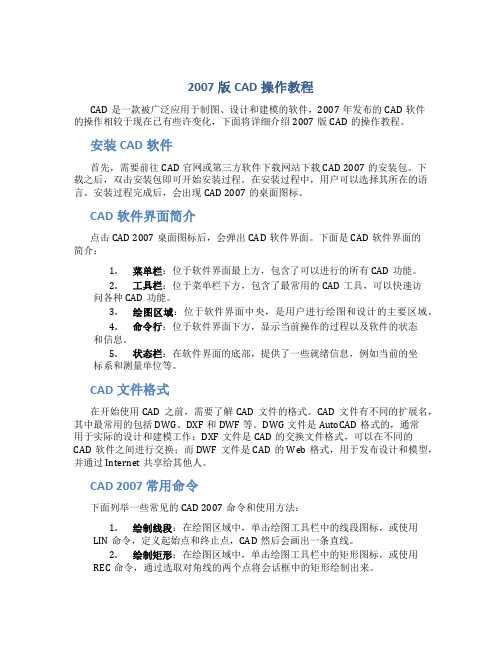
2007版CAD操作教程CAD是一款被广泛应用于制图、设计和建模的软件,2007年发布的CAD软件的操作相较于现在已有些许变化,下面将详细介绍2007版CAD的操作教程。
安装CAD软件首先,需要前往CAD官网或第三方软件下载网站下载CAD 2007的安装包。
下载之后,双击安装包即可开始安装过程。
在安装过程中,用户可以选择其所在的语言。
安装过程完成后,会出现CAD 2007的桌面图标。
CAD软件界面简介点击CAD 2007桌面图标后,会弹出CAD软件界面。
下面是CAD软件界面的简介:1.菜单栏:位于软件界面最上方,包含了可以进行的所有CAD功能。
2.工具栏:位于菜单栏下方,包含了最常用的CAD工具,可以快速访问各种CAD功能。
3.绘图区域:位于软件界面中央,是用户进行绘图和设计的主要区域。
4.命令行:位于软件界面下方,显示当前操作的过程以及软件的状态和信息。
5.状态栏:在软件界面的底部,提供了一些就绪信息,例如当前的坐标系和测量单位等。
CAD文件格式在开始使用CAD之前,需要了解CAD文件的格式。
CAD文件有不同的扩展名,其中最常用的包括DWG、DXF和DWF等。
DWG文件是AutoCAD格式的,通常用于实际的设计和建模工作;DXF文件是CAD的交换文件格式,可以在不同的CAD软件之间进行交换;而DWF文件是CAD的Web格式,用于发布设计和模型,并通过Internet共享给其他人。
CAD 2007 常用命令下面列举一些常见的CAD 2007命令和使用方法:1.绘制线段:在绘图区域中,单击绘图工具栏中的线段图标,或使用LIN命令,定义起始点和终止点,CAD然后会画出一条直线。
2.绘制矩形:在绘图区域中,单击绘图工具栏中的矩形图标,或使用REC命令,通过选取对角线的两个点将会话框中的矩形绘制出来。
3.绘制圆形:在绘图区域中,单击绘图工具栏中的圆形图标,或使用CIR命令,指定圆心和半径即可绘画出来。
4.绘制多边形:在绘图区域中,单击绘图工具栏中的图形多边形图标,或使用POL命令,在命令行中输入多边形的边数和端点的坐标即可画出多边形。
cad2007绘制室内平面图教程
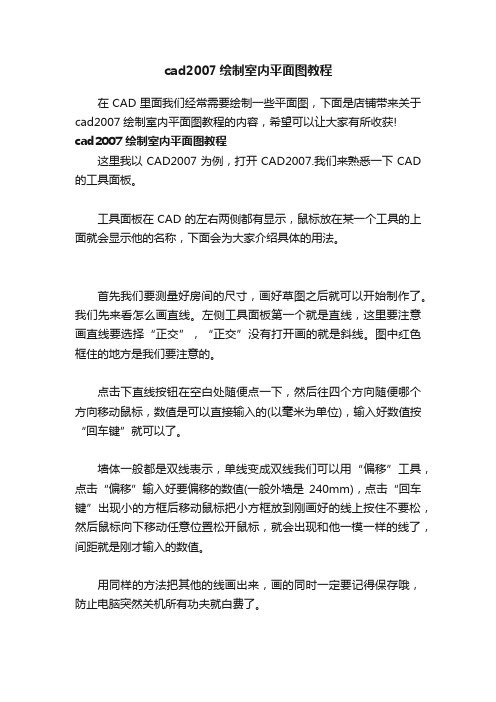
cad2007绘制室内平面图教程在CAD里面我们经常需要绘制一些平面图,下面是店铺带来关于cad2007绘制室内平面图教程的内容,希望可以让大家有所收获!cad2007绘制室内平面图教程这里我以CAD2007为例,打开CAD2007.我们来熟悉一下CAD 的工具面板。
工具面板在CAD的左右两侧都有显示,鼠标放在某一个工具的上面就会显示他的名称,下面会为大家介绍具体的用法。
首先我们要测量好房间的尺寸,画好草图之后就可以开始制作了。
我们先来看怎么画直线。
左侧工具面板第一个就是直线,这里要注意画直线要选择“正交”,“正交”没有打开画的就是斜线。
图中红色框住的地方是我们要注意的。
点击下直线按钮在空白处随便点一下,然后往四个方向随便哪个方向移动鼠标,数值是可以直接输入的(以毫米为单位),输入好数值按“回车键”就可以了。
墙体一般都是双线表示,单线变成双线我们可以用“偏移”工具,点击“偏移”输入好要偏移的数值(一般外墙是240mm),点击“回车键”出现小的方框后移动鼠标把小方框放到刚画好的线上按住不要松,然后鼠标向下移动任意位置松开鼠标,就会出现和他一模一样的线了,间距就是刚才输入的数值。
用同样的方法把其他的线画出来,画的同时一定要记得保存哦,防止电脑突然关机所有功夫就白费了。
这里有用到弧线在左侧工具栏的第六个就是“圆弧”,圆弧是有三个点组成,所有都画好之后就要把尺寸标注上,标注尺寸是在右侧工具栏,如果没有就在右侧工具栏空白处“右键”——鼠标移动到“ACAD”——就会出现工具栏选项了点击“标注”就会出现标注工具栏了,标注怎么设置这里就不在说了,以后会写一篇单独介绍标注设置的,请关注。
标注尺寸的时候需要用到“对象捕捉”,我们要对“对象捕捉”进行一下设置,在“对象捕捉”上右键就会出现设置,一般要把“垂足、断点、终点、圆心、节点、交叉点”都勾选上,选好了点击确认就可以了。
下面我们再标注就方便多了。
标注好之后我们就可以美化一下图纸了,放一些沙发、花草、之类的,这些模型都是实现做好的。
2007CAD使用资料.PDF5

AutoCAD2007单机版安装手册2006 年4月版权所有© 2006 Autodesk, Inc.保留所有权利不能以任何形式、任何方式或任何目的复制该版本或其中的内容。
AUTODESK, INC.,没有任何形式的明确或暗示担保,包括但不局限于对适销性或关于这些材料针对特殊目的的适用性的任何暗示担保,并在“原样”基础上独立提供这些材料。
在任何情况下,AUTODESK, INC. 不对因软件或软件使用或其他与软件有关的行为而导致的损失或其他责任事故 (无论是合同中规定的、侵权行为或其他行为) 承担任何责任。
无论涉及何种诉讼,Autodesk, Inc. 所承担的赔偿责任以不超过此处所述资料的售价为限。
Autodesk, Inc. 保留在适当的时候修订和改进其产品的所有权利。
该版本描述了出版时的产品状态,并不会反映将来任何时间的产品。
Autodesk 商标以下是 Autodesk, Inc. 在美国和其他国家和地区的注册商标:3D Studio、3D Studio MAX、3D Studio VIZ、3ds Max、ActiveShapes、Actrix、ADI、AEC-X、ATC、AUGI、AutoCAD、AutoCAD L T、Autodesk、Autodesk Envision、Autodesk Inventor、Autodesk Map、Autodesk MapGuide、Autodesk Streamline、Autodesk WalkThrough、Autodesk World、AutoLISP、AutoSketch、Backdraft、Bringing information down to earth、Buzzsaw、CAD Overlay、Character Studio、Cinepak、Cinepak (徽标)、Civil 3D、Cleaner、Codec Central、Combustion、Design Your World、Design Your World(徽标)、EditDV、Education by Design、Gmax、Heidi、HOOPS、i-drop、IntroDV、Lustre、Mechanical Desktop、ObjectARX、Powered with Autodesk Technology(徽标)、ProjectPoint,RadioRay、Reactor、Revit、Visual、Visual Construction、Visual Drainage、Visual Hydro、Visual Landscape、Visual Roads、Visual Survey、Visual Toolbox、Visual Tugboat、Visual LISP、Volo、WHIP! 和 WHIP!(徽标)。
- 1、下载文档前请自行甄别文档内容的完整性,平台不提供额外的编辑、内容补充、找答案等附加服务。
- 2、"仅部分预览"的文档,不可在线预览部分如存在完整性等问题,可反馈申请退款(可完整预览的文档不适用该条件!)。
- 3、如文档侵犯您的权益,请联系客服反馈,我们会尽快为您处理(人工客服工作时间:9:00-18:30)。
如何快速学会Auto CAD
想和大家分享Auto CAD的一些心得!但一直在纠结,以什么方式能说清楚呢?思考
了许久,最终决定还是整篇文章比较好,准备以下两个方面来讲!
① Auto CAD的哪些功能是必须掌握的?
② Auto CAD的在工作中是如何运用的?
在讲之前我先给大家解释一下,什么是CAD?
CAD是 Computer Aided Design的简称,计算机辅助设计
包含许多软件比如:Auto CAD 、CATIA 、UG、PROE还有国内的CAXA等
请大家时刻牢记:软件只是工具,最重要的是思维
第一个问题:
首先打开 Auto CAD(2007),出现Auto CAD经典的页面,如图所示:
第一个需要掌握的功能:换背景,在工具栏点击选项 ,如图所示:
进入选项对话框,如图所示:
点击颜色按钮,如图所示:
在颜色下列中,选取您所要的颜色(白)即背景为白色,如图所示:
点击应用并关闭,如下图所示:
第二个需要掌握的功能:直线命令,如图所示:
第三个需要掌握的功能:圆命令,如图所示
第四个需要掌握的功能:图案填充(剖面线),如图所示:
第五个需要掌握的功能:定义块命令,如图所示:
第六个需要掌握的功能:插入块命令,如图所示:
第七个需要掌握的功能:多行文字命令,如图所示:
第八个需要掌握的功能:镜像命令(对称),如图所示:
第九个需要掌握的功能:修剪命令,如图所示:
第十个需要掌握的功能:延伸命令,如图所示:
第十一个需要掌握的功能:倒角命令(倒直角),如图所示:
第十二个需要的功能:圆角命令(倒圆角),如图所示:
第十三个需要的功能:标注命令,如图所示:
工作这么长时间,个人觉的以上这十三个命令功能是必须要掌握的,在工作中经常用
到。其它的命令了解就行,因为现在零件的设计过程,都是先利用三维软件辅助设计,它
的优势更为直观,可以预先知道零件什么样?零件之间是否干涉?等
第二个问题:
下面我给大家演示一下,实际工作中Auto CAD 是怎么运用的!因为我是在汽车行业,
汽车行业用的三维软件是CATIA,我通过这个平台给大家唠一唠:
第一步:我们先画一个零件,如图所示:
第二步:将三维数模导为二维工程图,如图所示:
第三步:将需要剖面的地方,提前剖视出来,如图所示:
第四步:将文件保存,格式为dwg, 这是Auto CAD 的格式,如图所示:
第五步:在保存的位置,找到被保存的dwg格式的Auto CAD 文件,如图所示:
第六步:利用Auto CAD 打开dwg文件,如图所示:
第七步:利用Auto CAD 修改线型、标注等,如图所示:
讲到这儿,不知道大家有没有明白:开始提出的两个问题:
Auto CAD的哪些功能是必须掌握的?
Auto CAD的在工作中是如何运用的?
如果想学Auto CAD 、CATIA 或者还有什么疑问都可以
联系我QQ:3066208312
